時間:2017-07-04 來源:互聯網 瀏覽量:
今天給大家帶來Word文檔怎麼雙頁顯示和取消雙頁顯示,Word文檔雙頁顯示和取消雙頁顯示的方法,讓您輕鬆解決問題。
Word文檔如何雙頁顯示和取消雙頁顯示,下麵由小編介紹下具體操作具體方法如下:
1首先安裝office2010版,打開Word,並編輯兩頁紙,如圖所示:
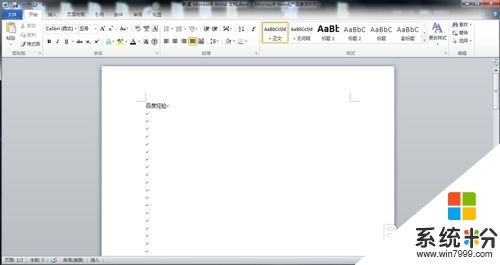 2
2點擊菜單欄的【視圖】按鈕,打開視圖界麵,如圖所示:

 3
3點擊視圖界麵的【顯示比例】按鈕,彈出顯示比例對話框,將顯示比例調整到75%,然後點擊【確定】按鈕,Word文檔就雙頁顯示了,如圖所示:
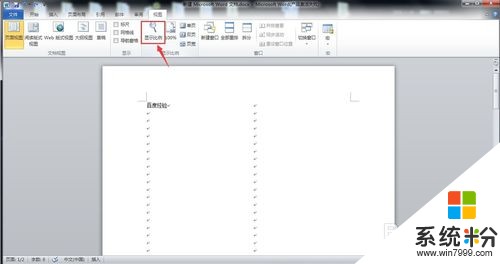


 4
4如果要取消雙頁顯示,隻要點擊視圖界麵的【100%】按鈕,就恢複了,如圖所示:

 5
5這裏小編再介紹一個更加快捷的方法讓Word文檔雙頁顯示:使用Word窗口底部狀態欄中的縮放控件來快速的改變文檔的顯示比例,如圖所示:
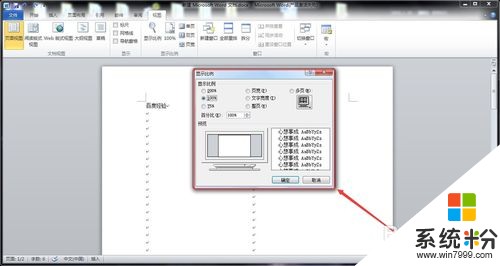
以上就是Word文檔怎麼雙頁顯示和取消雙頁顯示,Word文檔雙頁顯示和取消雙頁顯示的方法教程,希望本文中能幫您解決問題。